สร้างและแก้ไขเอเจนต์
ถ้าคุณ มีสิทธิ์ในการแก้ไข บนไซต์ SharePoint คุณสามารถสร้างตัวแทนใหม่หรือแก้ไขตัวแทนที่มีอยู่ได้ คุณสามารถสร้างตัวแทนที่ปรับให้เหมาะกับความต้องการของทีมและเนื้อหา และแชร์กับเพื่อนร่วมทีมของคุณในการแชท Teams ได้
ด้วยสิทธิ์การแก้ไขไซต์ คุณสามารถสร้างตัวแทนของคุณเองและแก้ไขตัวแทนแบบกําหนดเองก่อนหน้านี้โดย:
-
การกําหนดตราสินค้าและวัตถุประสงค์
-
การเพิ่มหรือการเอาไซต์ หน้า และไฟล์ที่ตัวแทนของคุณควรมีออกควรเป็นแหล่งความรู้ที่อยู่นอกเหนือไซต์ SharePoint ปัจจุบัน
-
การปรับแต่งพฤติกรรมของตัวแทนโดยการเขียนพร้อมท์ที่กําหนดเองที่ปรับให้เหมาะกับวัตถุประสงค์และขอบเขตของตัวแทน
หมายเหตุ: เจ้าหน้าที่จะตอบคําถามของคุณโดยใช้ข้อมูลจากไซต์ หน้า และไฟล์ที่คุณมีสิทธิ์เข้าถึงและได้รวมไว้เป็นแหล่งข้อมูลของตัวแทนเท่านั้น เมื่อต้องการรับข้อมูลจากแหล่งข้อมูลทั้งหมดที่คุณต้องการให้ตัวแทนใช้ คุณอาจจําเป็นต้องอัปเดตสิทธิ์สําหรับตัวคุณเองหรือบุคคลที่คุณต้องการแชร์ตัวแทนด้วย
สร้างตัวแทน
หลังจากลงชื่อเข้าใช้ไซต์ SharePoint ของคุณ แล้ว คุณสามารถสร้างตัวแทนจากสี่ที่:
-
โฮมเพจ SharePoint
-
แถบคําสั่งของไลบรารีเอกสาร
-
เมนูบริบทของไฟล์ที่เลือกในไลบรารีเอกสาร
-
บานหน้าต่างการแชทของตัวแทน
จากโฮมเพจ SharePoint
บนโฮมเพจของไซต์ ให้เลือก ตัวแทน> ใหม่
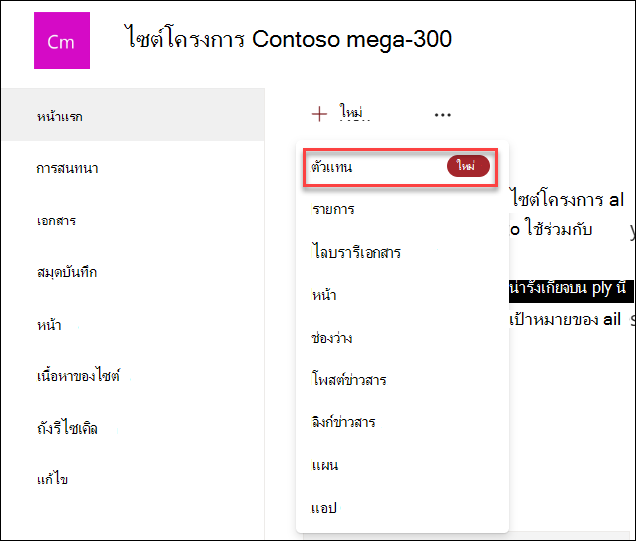
จากแถบคําสั่งของไลบรารีเอกสาร
บนไลบรารีเอกสาร คุณสามารถเลือก สร้างตัวแทน สําหรับไฟล์ที่สนับสนุนทั้งหมดในไลบรารีนี้
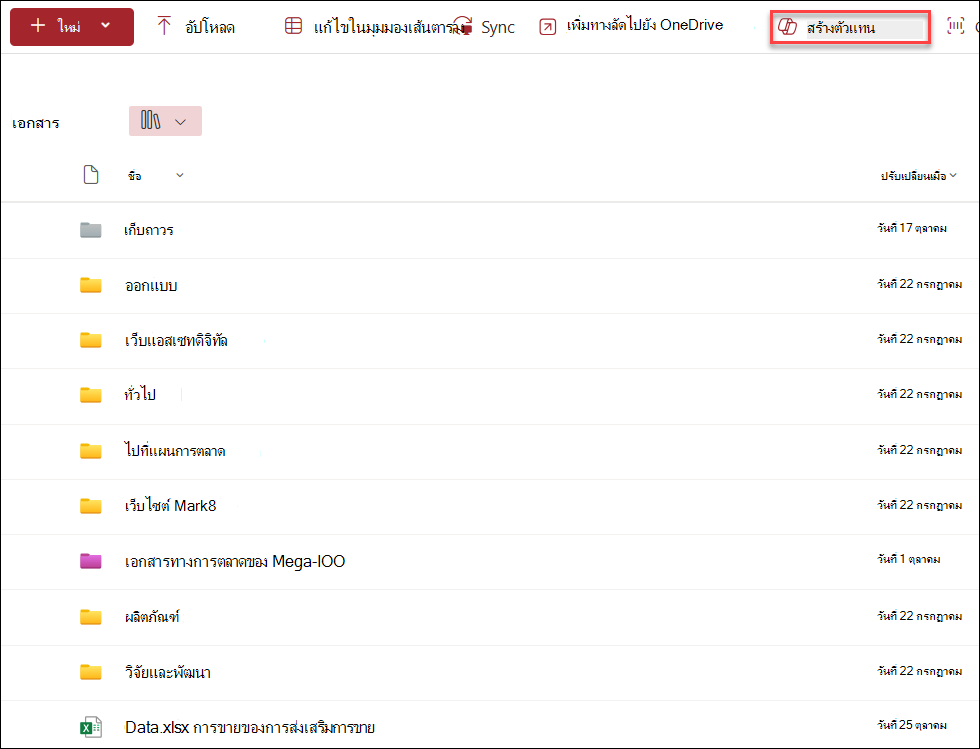
จากเมนูบริบทของไฟล์ที่เลือกในไลบรารีเอกสาร
แทนที่จะสร้างตัวแทนสําหรับไฟล์ทั้งหมดในไลบรารีเอกสาร บางครั้งคุณอาจต้องการรวมไฟล์บางไฟล์ ในกรณีนี้ คุณสามารถเลือกไฟล์ที่คุณต้องการ จากนั้นเลือก สร้างตัวแทน จากเมนูบริบทโดยการคลิกขวาหรือเลือกจุดไข่ปลาถัดจากหนึ่งในไฟล์ที่เลือก:
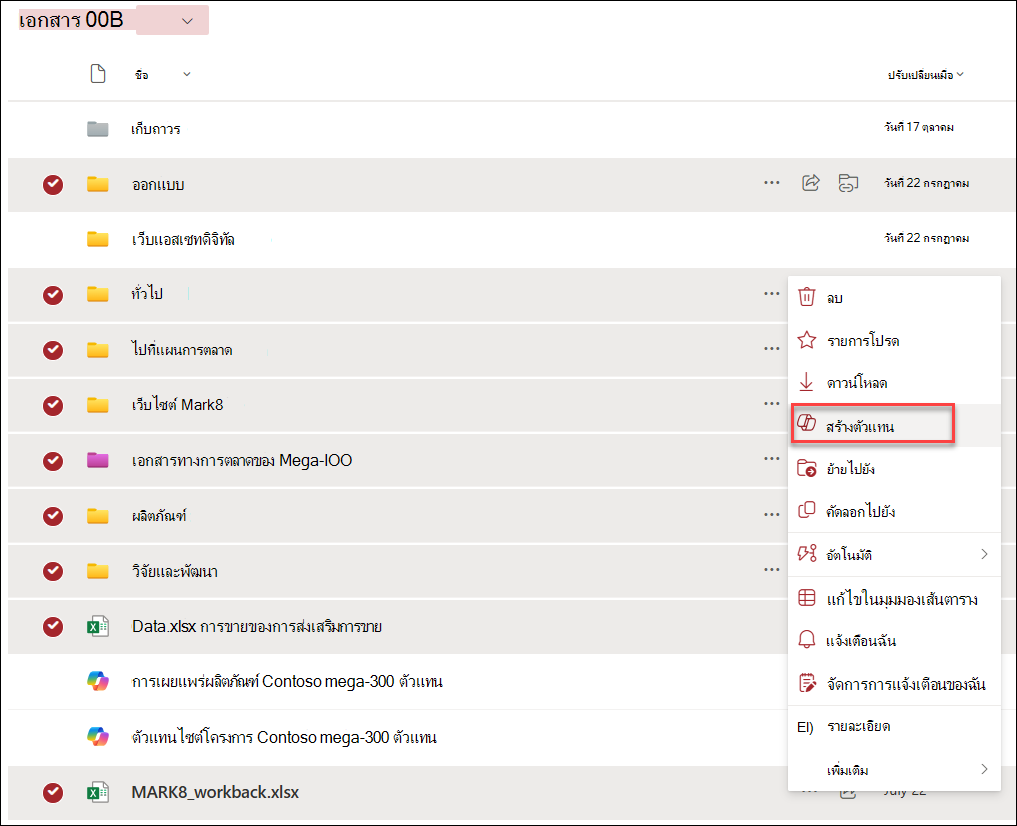
จากบานหน้าต่างการสนทนาของตัวแทน
บนไซต์ หน้า หรือไลบรารีเอกสาร ให้เลือกปุ่ม Copilot ที่ด้านบนขวาเพื่อเปิดตัวแทน จากนั้นเลือกดรอปดาวน์ที่อยู่ถัดจากตัวแทนปัจจุบัน จากนั้นเลือก สร้างตัวแทน
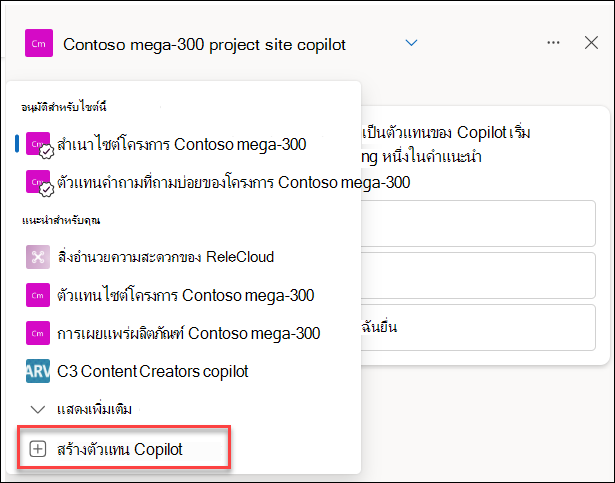
ไม่ว่าคุณจะเลือกที่จะสร้างตัวแทนจากที่ใดก็ตาม เมื่อคุณเลือก สร้างตัวแทน ตัวแทนจะพร้อมทันที โดยกําหนดขอบเขตตามการเลือกของคุณ คุณสามารถเลือกที่จะ เปิดตัวแทนโดยตรงโดยไม่ต้องปรับเปลี่ยนเพิ่มเติม หรือคุณสามารถเลือก แก้ไข เพื่อกําหนดตราสินค้า วัตถุประสงค์ ขอบเขต และลักษณะการทํางานของแบรนด์เองได้
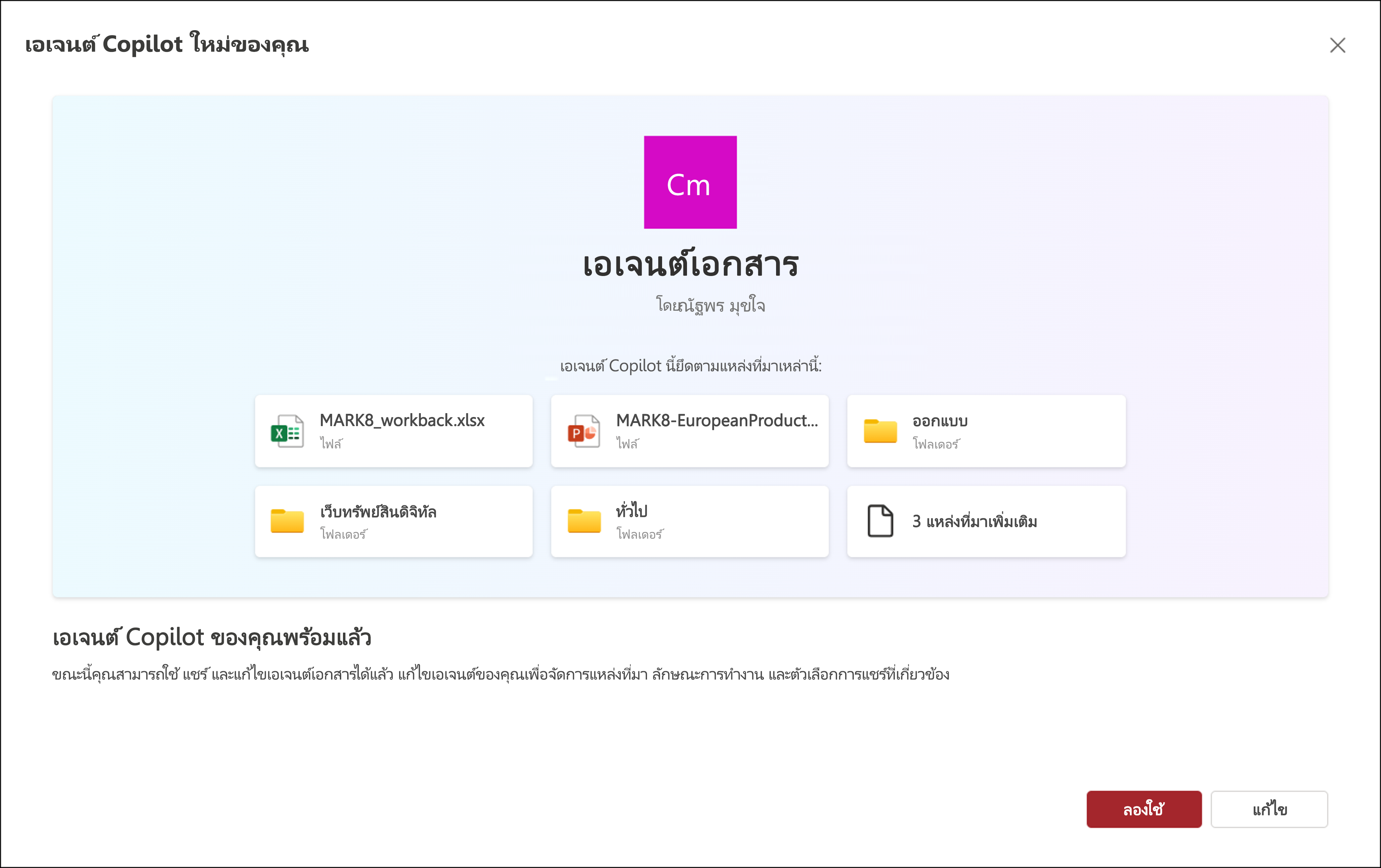
คุณสามารถค้นหาไฟล์ตัวแทนของคุณได้ที่ใด
ทุกครั้งที่คุณสร้างตัวแทน ตัวแทนจะถูกจัดเก็บเป็นไฟล์ .agent ถ้าคุณสร้างไฟล์จากโฮมเพจของไซต์ .agent ไฟล์จะถูกจัดเก็บภายใต้ เนื้อหาของไซต์ > แอสเซทของไซต์ > Copilots
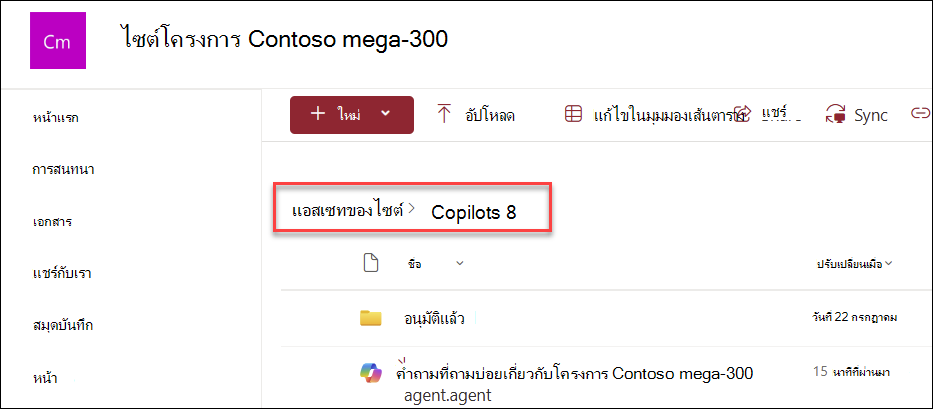
ถ้าคุณสร้างตัวแทนจากที่อื่นๆ ตัวแทนนั้นจะถูกบันทึกไปยังโฟลเดอร์ไลบรารีเอกสารปัจจุบันโดยอัตโนมัติในสถานที่ที่คุณสร้างไว้
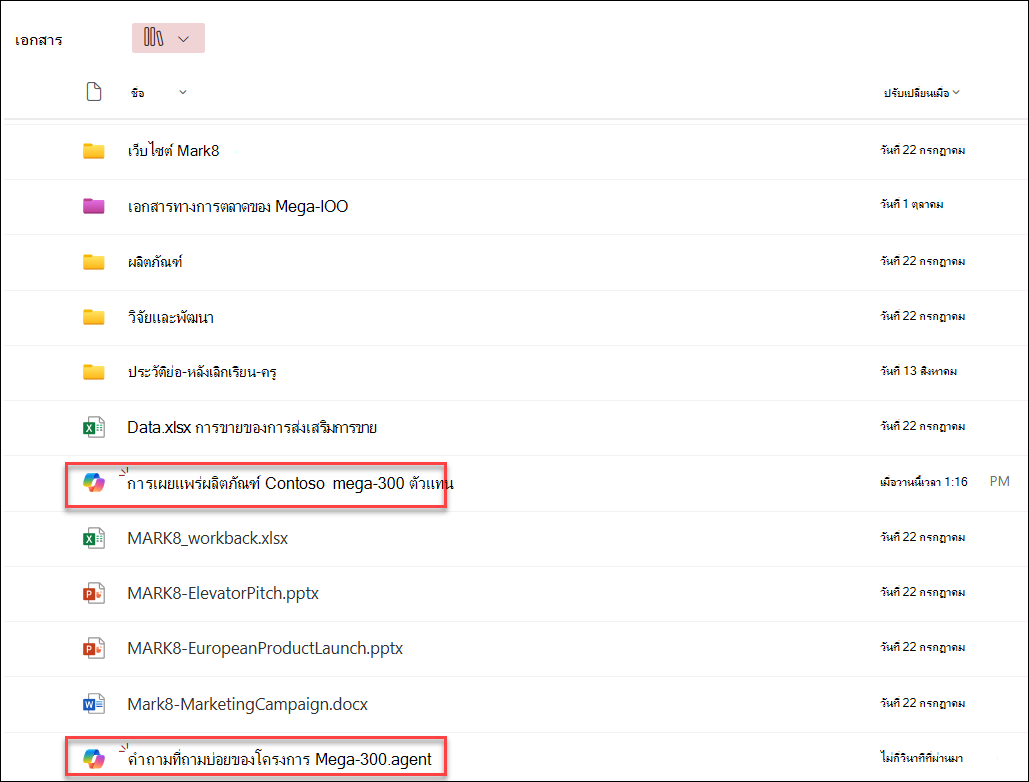
แก้ไขตัวแทน
ในระหว่างการสร้าง
ถ้าคุณเลือก ลองใช้ หลังจากสร้างตัวแทนแล้ว คุณสามารถแก้ไขตัวแทนได้ในภายหลังจากบานหน้าต่างการแชทของตัวแทน หรือถ้าคุณเลือก แก้ไข คุณสามารถเริ่มปรับข้อมูลประจําตัว แหล่งข้อมูล และลักษณะการทํางานของตัวแทนได้ดังนี้
-
ภายใต้ ข้อมูลเฉพาะตัว ให้ตั้งชื่อใหม่ให้ตัวแทน อธิบายวัตถุประสงค์ของตัวแทนและวิธีการใช้งาน
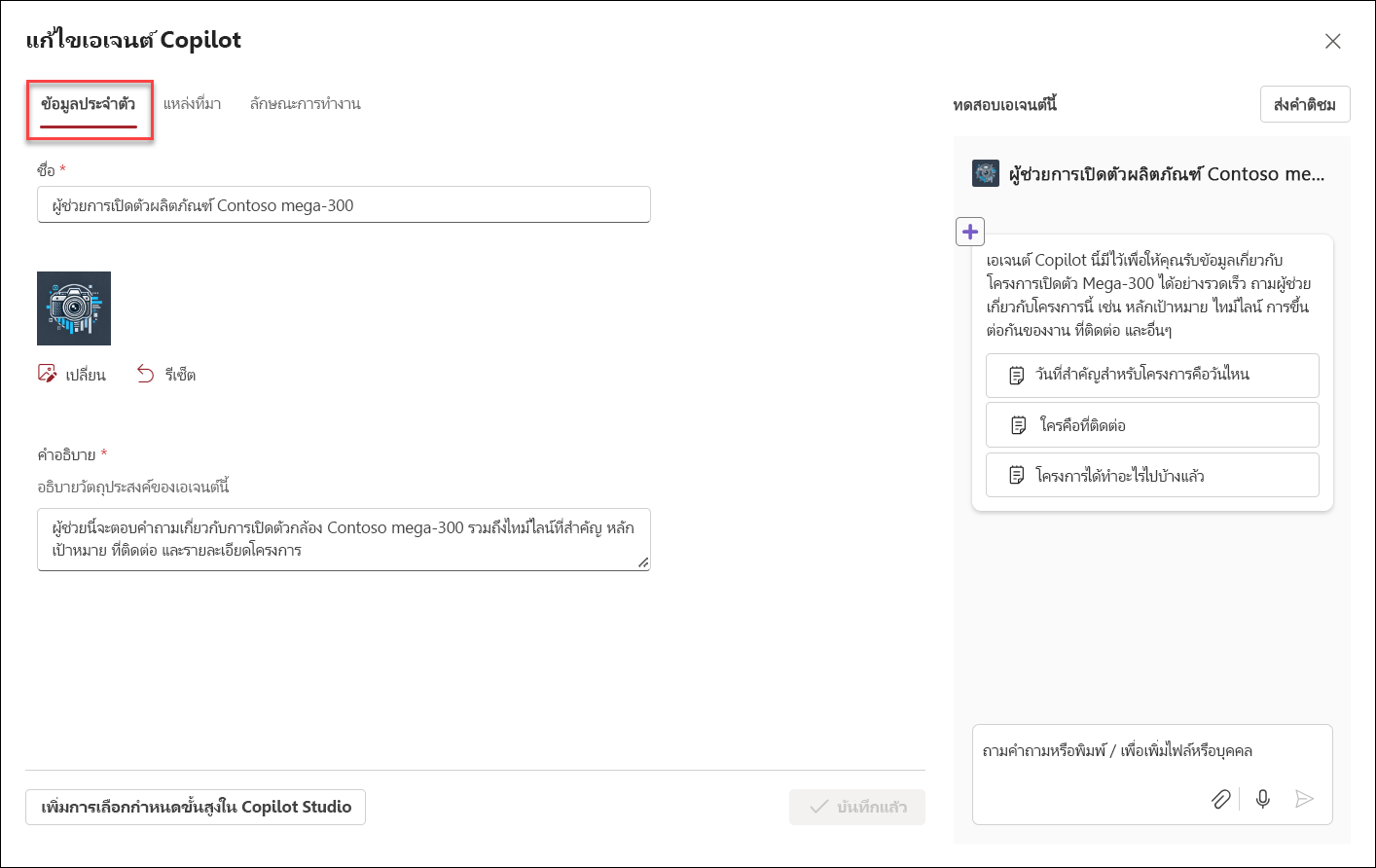
-
ภายใต้ แหล่งที่มา คุณสามารถปรับเปลี่ยนการเลือกไฟล์และไซต์ที่ตัวแทนของคุณใช้ในการรวบรวมข้อมูลได้ คุณสามารถรวมไซต์และเอกสารเพิ่มเติมที่อยู่นอกไซต์ SharePoint ปัจจุบันของคุณเป็นแหล่งข้อมูลสําหรับตัวแทนของคุณได้ สิ่งสําคัญคือต้องจําไว้ว่าผู้ใช้ที่โต้ตอบกับตัวแทนจะได้รับข้อมูลจากแหล่งข้อมูลที่พวกเขามีสิทธิ์เข้าถึงอยู่แล้วเท่านั้น
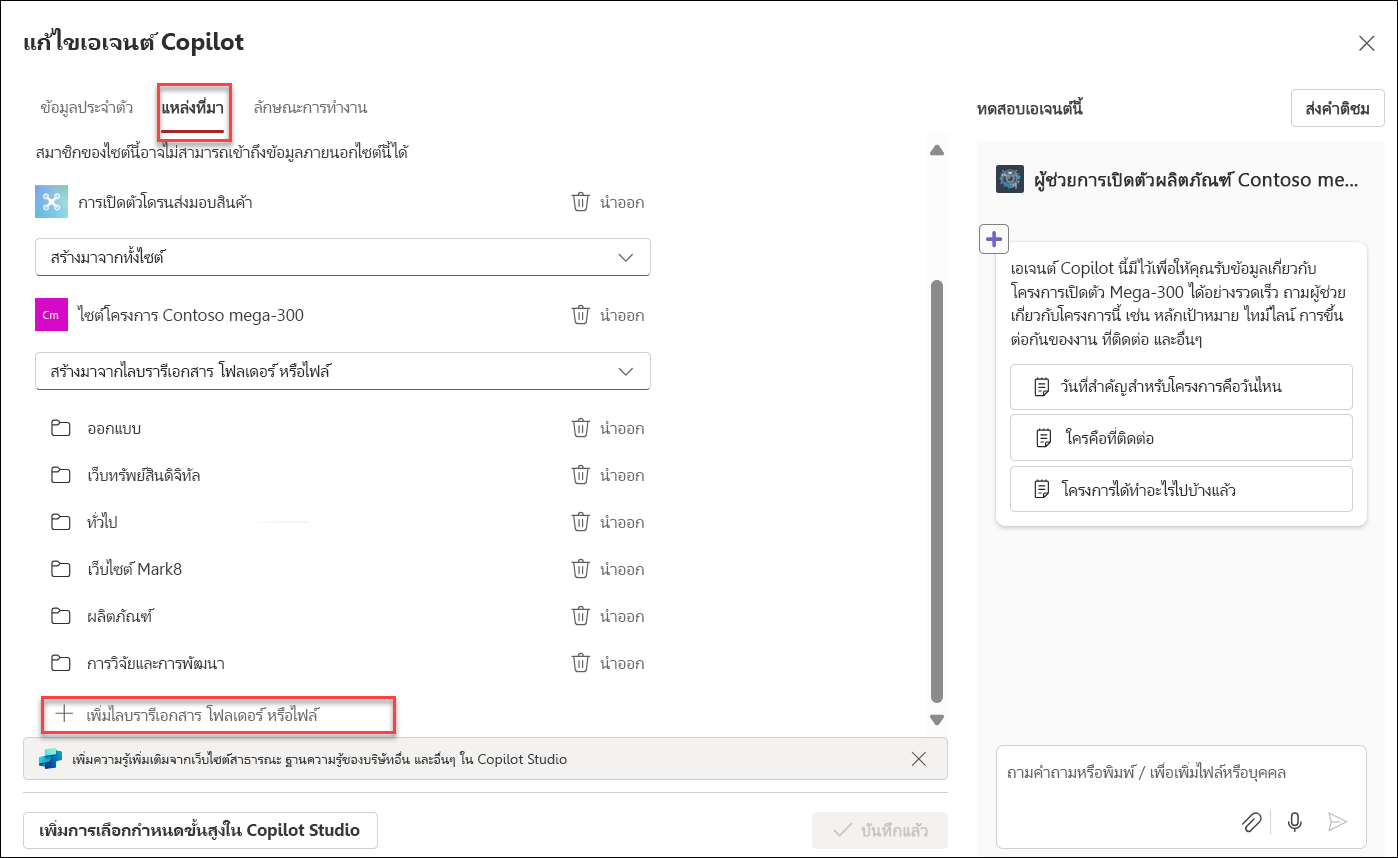
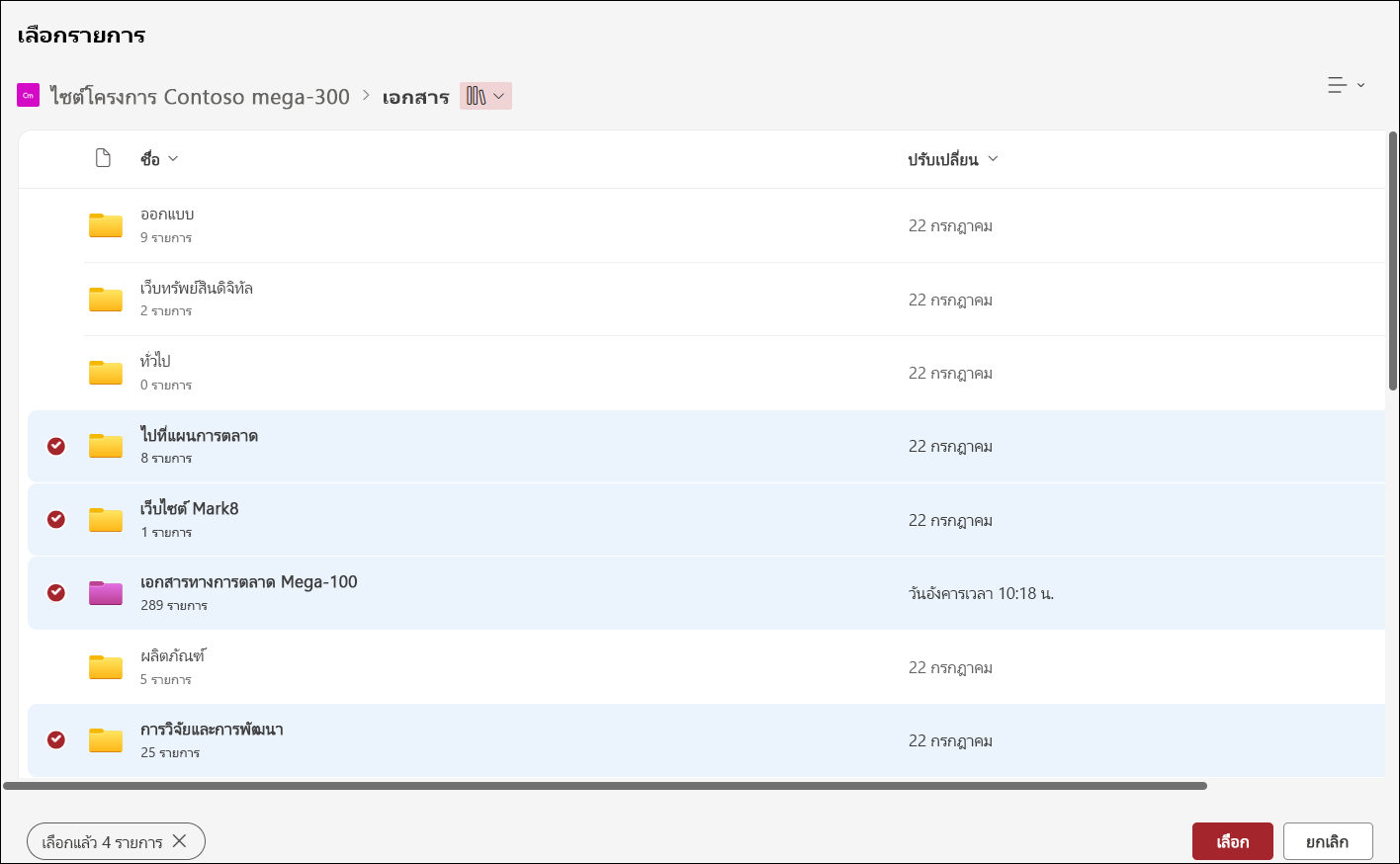
-
ภายใต้ ลักษณะการทํางาน ให้สร้างข้อความต้อนรับสําหรับผู้ใช้ตัวแทนของคุณ จากนั้นให้พร้อมท์และคําแนะนําสําหรับเจ้าหน้าที่ที่เริ่มต้นสองสามรายการ ใช้แผงการทดสอบทางด้านขวาเพื่อลองใช้และปรับพร้อมท์แนะนําและเริ่มต้นใช้งานของคุณ
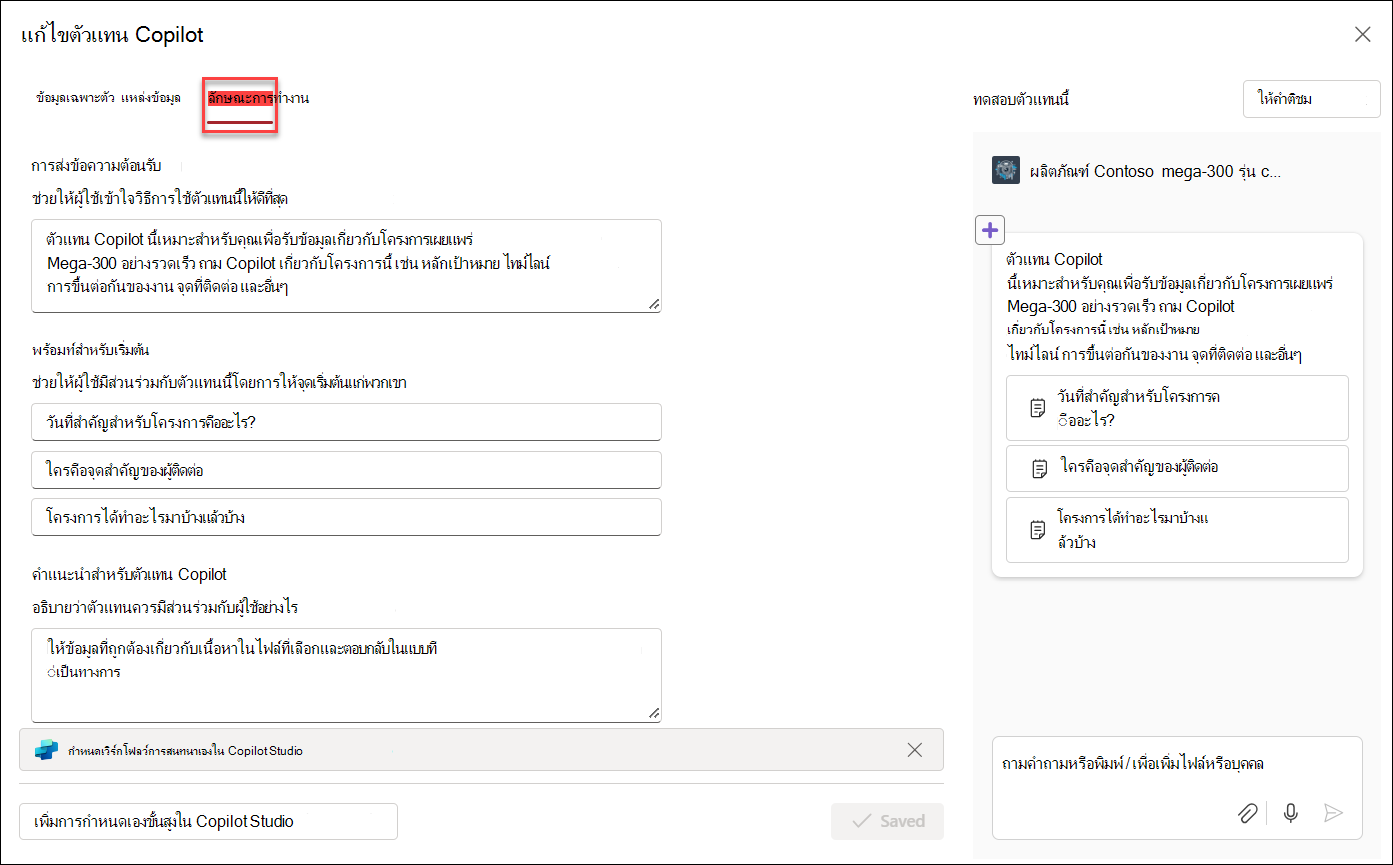
-
บันทึกตัวแทนของคุณและเผยแพร่ ตัวแทนของคุณพร้อมให้ใช้งานในภายหลังและแชร์ตัวแทนของคุณกับผู้อื่น
แก้ไขตัวแทนที่มีอยู่
คุณสามารถแก้ไขตัวแทนที่คุณเพิ่งสร้างขึ้น หรือคุณสามารถแก้ไขตัวแทนที่มีอยู่ได้ เมื่อต้องการแก้ไขตัวแทน ให้เลือกตัวแทนจากบานหน้าต่างการแชทของตัวแทน แล้วเลือก แก้ไข
หมายเหตุ:
-
คุณไม่สามารถแก้ไขหรือแชร์ตัวแทนสําเร็จรูปได้
-
เมื่อไซต์ฮับ SharePoint ถูกรวมเป็นแหล่งข้อมูลสําหรับตัวแทน ไซต์จะรวมไซต์ที่เชื่อมโยงโดยอัตโนมัติ ตัวแทนของคุณจะใช้ข้อมูลจากทั้งไซต์ฮับและไซต์ที่เกี่ยวข้องในการตอบสนอง
-
หากมีการแชร์ตัวแทนใน Teams เมื่อมีการแก้ไขใน Copilot Studio ตัวแทนเดิมจะไม่ทํางานใน Teams อีกต่อไป
-
เมื่อคุณแชร์ตัวแทนกับผู้อื่น ตรวจสอบให้แน่ใจว่าพวกเขาสามารถเข้าถึงแหล่งข้อมูลเพื่อประสบการณ์ที่ดีที่สุด
คําถามที่ถามบ่อยและการจัดการข้อมูล
เมื่อต้องการเรียนรู้เพิ่มเติมเกี่ยวกับเจ้าหน้าที่ ให้ดู คําถามที่ถามบ่อย
สำหรับข้อมูลเพิ่มเติมเกี่ยวกับวิธีการทำงานของ Microsoft 365 Copilot ให้ดูข้อมูล ความเป็นส่วนตัว และความปลอดภัยสำหรับ Microsoft 365 Copilot










